วิธีการตั้งค่าการประชุมที่เกิดขึ้นซ้ำใน Teams

คุณต้องการกำหนดการประชุมที่เกิดขึ้นซ้ำใน MS Teams กับสมาชิกในทีมเดียวกันหรือไม่? เรียนรู้วิธีการตั้งค่าการประชุมที่เกิดขึ้นซ้ำใน Teams.
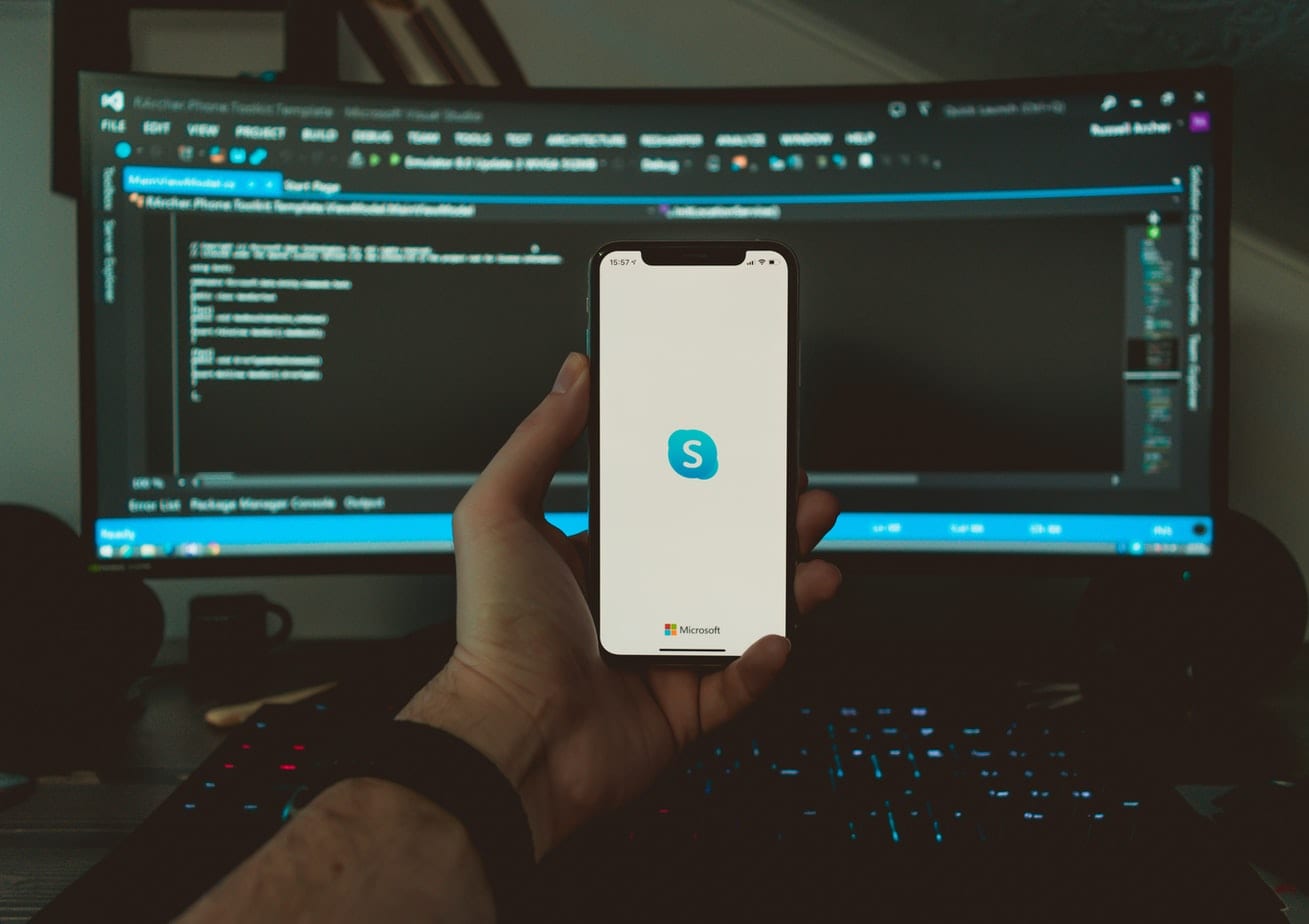
ปัจจุบันมีโปรแกรมส่งข้อความโต้ตอบแบบทันทีและซอฟต์แวร์ Voice-over IP (VoIP) จำนวนมาก แต่ Skype ยังคงเป็นแพลตฟอร์มที่ต้องการมากที่สุด ด้วยผู้ใช้ Skype มากกว่า 300 ล้านคนทุกเดือน ซอฟต์แวร์นี้จึงรวมโปรแกรมส่งข้อความโต้ตอบแบบทันที การถ่ายโอนไฟล์ และการแชร์หน้าจอเข้ากับการโทรด้วยเสียงและวิดีโอคอล นี่คือสิ่งที่กระตุ้นให้ผู้คนจำนวนมากใช้แพลตฟอร์มนี้ แม้จะถูกเรียกเก็บค่าธรรมเนียมในการโทรหาหมายเลขมือถือหรือโทรศัพท์บ้านก็ตาม การโทรผ่าน Skype-to-Skype นั้นฟรี
แม้ว่า Skype จะขึ้นชื่อว่าเป็นซอฟต์แวร์ VoIP ที่ยอดเยี่ยมซึ่งมักจะโทรออกด้วยเสียงหรือวิดีโอที่ชัดเจน แต่ก็ขาดความสามารถในการบันทึกการโทรอัตโนมัติ การบันทึก Skype ใช้ได้เฉพาะกับการโทร Skype-to-Skype และต้องได้รับอนุญาตจากทุกฝ่ายที่เกี่ยวข้อง มีวิธีบันทึกการสนทนาทางวิดีโอของ Skype โดยอัตโนมัติโดยที่บุคคลอื่นไม่ทราบหรือไม่
ด้วยความช่วยเหลือของแอปพลิเคชันของบริษัทอื่น คุณสามารถบันทึกการโทรผ่าน Skype โดยที่ผู้อื่นไม่ทราบ
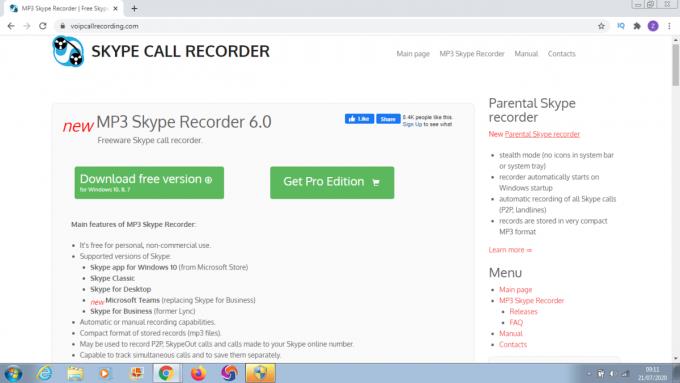
MP3 Skype Recorder เป็นโปรแกรมซอฟต์แวร์ฟรีที่สามารถใช้บันทึกการสนทนาทางวิดีโอ Skype ของคุณโดยอัตโนมัติ MP3 Skype Recorder มีคุณสมบัติดังต่อไปนี้:
ซอฟต์แวร์นี้ทำขึ้นเป็นพิเศษสำหรับ Windows PC ทำงานได้ดีที่สุดเมื่อคุณต้องการติดตามการสนทนาทางโทรศัพท์สำหรับข้อกำหนดทางกฎหมายหรือความปลอดภัยของงาน ทำงานในพื้นหลังและบันทึกการสนทนาทันทีที่แฮงเอาท์วิดีโอเริ่มต้น การบันทึกสามารถจัดเก็บในรูปแบบต่างๆ เช่น OGG, WMA และ WAV เพียงดาวน์โหลดและติดตั้งซอฟต์แวร์ลงในพีซีของคุณ ตั้งค่าการบันทึกเป็นอัตโนมัติ จากนั้นเลือกรูปแบบการบันทึกที่คุณต้องการ
นี่เป็นอีกตัวเลือกของบุคคลที่สามสำหรับการบันทึกการสนทนาทางวิดีโอของ Skype โดยอัตโนมัติและทำงานได้ดีกับพีซีแบบหน้าต่างเท่านั้น มีเวอร์ชันฟรีที่ให้คุณบันทึกเฉพาะการโทรด้วยเสียง แต่เวอร์ชันที่ต้องชำระเงินจะช่วยให้คุณสามารถบันทึกการโทร Skype ทั้งเสียงและวิดีโอ มีคุณสมบัติดังต่อไปนี้:
ซอฟต์แวร์นี้ใช้งานง่ายหลังจากติดตั้งบนพีซีของคุณ รอให้คุณโทรออกหรือรับสายบน Skype และจะบันทึกโดยอัตโนมัติ ซอฟต์แวร์บันทึกการโทรของคุณในส่วนที่เหมาะสมบนอินเทอร์เฟซผู้ใช้ การโทรด้วยเสียงของคุณมักจะถูกบันทึกและบันทึกไว้ในโฟลเดอร์เพลง ในขณะที่การสนทนาทางวิดีโอจะเก็บไว้ในโฟลเดอร์วิดีโอ รุ่นจ่ายของซอฟต์แวร์นี้จะเสียค่าใช้จ่าย$ 29.99,แต่พวกเขาจะให้ระยะเวลาการทดลองสิบ (10) วันก่อนที่จะซื้อ
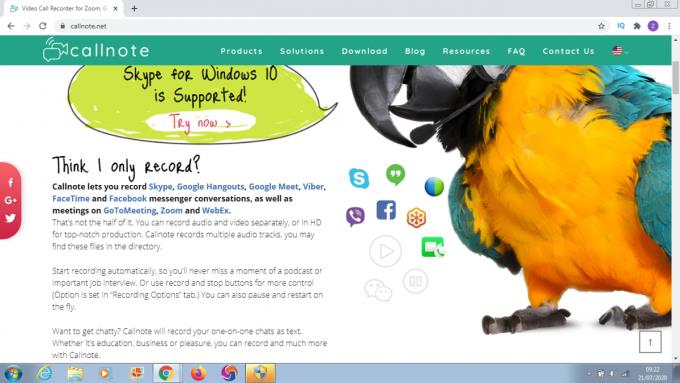
Callnote เป็นซอฟต์แวร์ฟรีที่สามารถใช้เพื่อบันทึกการสนทนาทางวิดีโอของ Skype มีการจำกัดการบันทึกเสียงและวิดีโอฟรีสิบ (10) รายการทุกเดือน หากคุณต้องการบันทึกเพิ่มเติม คุณสามารถสมัครใช้งาน Callnote premium ได้ ซอฟต์แวร์นี้ใช้งานได้กับทั้ง Windows และ Mac PC คุณสามารถวางใจในคุณสมบัติดังต่อไปนี้:
Callnote สามารถบันทึกการโทรของคุณได้ทันทีที่เริ่มต้น มันจะทำงานตามการตั้งค่าของคุณ คุณสามารถเชื่อมต่อสาย Skype ของคุณกับ Callnote ได้โดยปฏิบัติตามคำแนะนำของโปรแกรม เมื่อคุณโทรผ่าน Skype เสร็จแล้ว คุณสามารถเล่นไฟล์ที่บันทึกไว้จากซอฟต์แวร์หรือย้ายไปยังโฟลเดอร์เอกสารบนพีซีของคุณก่อนที่จะเล่น หากการบันทึกเสียงฟรีสิบ (10) รายการไม่เพียงพอสำหรับคุณ คุณสามารถสมัครรับเวอร์ชันพรีเมียมได้ ซึ่งจะเสียค่าใช้จ่ายเพียง9.95 เหรียญต่อปีหลังจากช่วงทดลองใช้งานสิบสี่ (14) วัน
Ecamm Call Recorder สร้างขึ้นสำหรับอุปกรณ์ Mac โดยเฉพาะ สามารถบันทึกการสนทนาทางวิดีโอ Skype ได้ไม่จำกัด และบันทึกการโทร Skype ที่บันทึกไว้ในโฟลเดอร์ Mac ของคุณ โฟลเดอร์จะประกอบด้วยชื่อของผู้เข้าร่วมการโทรและวันที่ของการบันทึก Ecamm Call Recorder ยังมีคุณสมบัติพิเศษที่สามารถบีบอัดไฟล์ของคุณในที่อื่นเพื่อประหยัดพื้นที่
Ecamm บันทึกวิดีโอในรูปแบบ MP3 เท่านั้น คุณสามารถดาวน์โหลดและติดตั้งเวอร์ชันทดลองได้ฟรีเท่านั้น แต่จะมีค่าใช้จ่าย $39.95
IMcapture เป็นซอฟต์แวร์ที่บันทึกการสนทนาทางวิดีโอของ Skype บนอุปกรณ์ Mac และ Windows ซอฟต์แวร์สามารถจัดเก็บไฟล์ในรูปแบบต่างๆ มันมีคุณสมบัติที่ยอดเยี่ยมอื่น ๆ เช่นกัน
IMcapture มีอินเทอร์เฟซที่ใช้งานง่ายควบคู่ไปกับความสามารถในการบันทึกการสนทนาทางวิดีโอของ Skype โดยอัตโนมัติ ซอฟต์แวร์นี้มีค่าใช้จ่าย $49.95 ในการซื้อ
การบันทึกการสนทนาทางวิดีโอผ่าน Skype นั้นค่อนข้างสะดวกสำหรับการสัมภาษณ์ การประชุม การประชุม การฝึกอบรมออนไลน์ และการให้คำปรึกษาส่วนตัว เมื่อจับคู่กับหนึ่งในแอปพลิเคชันของบริษัทอื่นที่แนะนำข้างต้น การบันทึกบน Windows หรือ Mac จะไม่ยุ่งยากและเป็นส่วนตัว
คุณต้องการกำหนดการประชุมที่เกิดขึ้นซ้ำใน MS Teams กับสมาชิกในทีมเดียวกันหรือไม่? เรียนรู้วิธีการตั้งค่าการประชุมที่เกิดขึ้นซ้ำใน Teams.
เราจะแสดงวิธีการเปลี่ยนสีที่เน้นข้อความสำหรับข้อความและฟิลด์ข้อความใน Adobe Reader ด้วยบทแนะนำแบบทีละขั้นตอน
ในบทแนะนำนี้ เราจะแสดงให้คุณเห็นวิธีการเปลี่ยนการตั้งค่า Zoom เริ่มต้นใน Adobe Reader.
Spotify อาจจะน่ารำคาญหากมันเปิดขึ้นมาโดยอัตโนมัติทุกครั้งที่คุณเริ่มเครื่องคอมพิวเตอร์ ปิดการเริ่มต้นอัตโนมัติโดยใช้ขั้นตอนเหล่านี้.
หาก LastPass ไม่สามารถเชื่อมต่อกับเซิร์ฟเวอร์ ให้ล้างแคชในเครื่อง ปรับปรุงโปรแกรมจัดการรหัสผ่าน และปิดการใช้งานส่วนขยายของเบราว์เซอร์ของคุณ.
Microsoft Teams ไม่รองรับการส่งประชุมและการโทรไปยังทีวีของคุณโดยตรง แต่คุณสามารถใช้แอพการสะท้อนหน้าจอได้
ค้นพบวิธีแก้ไขรหัสข้อผิดพลาด OneDrive 0x8004de88 เพื่อให้คุณสามารถเริ่มต้นใช้งานการจัดเก็บข้อมูลในคลาวด์ของคุณอีกครั้ง
สงสัยว่าจะรวม ChatGPT เข้ากับ Microsoft Word ได้อย่างไร? คู่มือนี้จะแสดงให้คุณเห็นวิธีการทำเช่นนั้นโดยใช้ ChatGPT สำหรับ Word add-in ใน 3 ขั้นตอนง่ายๆ.
รักษาแคชให้เป็นระเบียบในเบราว์เซอร์ Google Chrome ของคุณด้วยขั้นตอนเหล่านี้.
ตอนนี้ยังไม่สามารถปิดการตั้งคำถามแบบไม่ระบุชื่อใน Microsoft Teams Live Events ได้ แม้แต่ผู้ที่ลงทะเบียนยังสามารถส่งคำถามแบบไม่ระบุชื่อได้.






